【2025最新】PINコードが忘れ?SIMロック解除方法を解説
PINコードを忘れたらどうする?間違ったコードを何度も入力すると、SIMカードがロックされて使えなくなります。でも心配無用!この記事では、PINコードが忘れ場合にSIMロックを解除する方法を紹介します。自宅で手軽にAndroidスマホを解除する方法をすぐに試してみましょう!
Part1.PINコードとは?
PINコードとは、SIMカードに設定されたパスワードのことです。携帯の設定でユーザー自身が変更できますが、PINコードを3回連続で間違えると、自動的にSIMカードがロックされます。SIMカードがロックされた場合は、PUKコードを入力して解除する必要があります。PUKコードは、SIMカード購入時に通信キャリアから提供される6~8桁の番号で、「PUKコード」または「個人解除コード」と呼ばれています。
注意点
PUKコードは変更できない固定の番号です。PUKコードを10回連続で間違えるとSIMカードが永久にロックされ、再び使用することはできません。その場合、新しいSIMカードを通信キャリアから購入する必要があります。
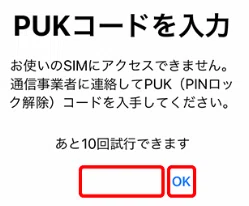
Part2.PINコードが忘れた場合にSIMカードのロック解除方法
PINコードが忘れた場合、SIMカードのロック解除の最も効果的な解決策は、通信キャリアにサポートを依頼することです。以下は、日本で購入したSIMカードの初期設定PINコードについての一般的な情報です:
デフォルトPINコード
多くの日本のSIMカードの初期設定PINコードは「1234」または「0000」と設定されていることが一般的です。もし覚えていない場合は、これらのコードを試してみるのも一つの手です。SIMカードの説明書
SIMカードの購入時に同梱されている説明書やカードに、初期PINコードが記載されていることがあります。これを確認してみてください。キャリアに連絡
上記の方法で解除できない場合は、SIMカードを発行したキャリア(例えば、NTTドコモ、au、SoftBankなど)に連絡して、PINコードのリセットやサポートを受けることができます。本人確認が必要になることがあります。SIMカードのロック解除
もしPINコードを複数回間違えた場合、SIMカードがロックされることがあります。この場合もキャリアに連絡して、PUKコード(PIN Unlock Key)を取得し、ロック解除手続きを行う必要があります。
もし初期設定のPINコードを試しても解除できない、またはPINコードを変更している場合は、通信キャリアに問い合わせてサポートを受けましょう。本人確認書類を提出し、その番号が自分のものであることを証明する必要があります。以下にPUKコードの確認方法とカスタマーサポートの連絡先を記載します。
◎ PUKコードの確認方法
SIMカードのパッケージ
SIMカードを購入した際のパッケージや説明書にPUKコードが記載されていることがあります。パッケージに付属していた書類を確認してみてください。キャリアのオンラインアカウント
一部のキャリアでは、オンラインアカウントにログインしてPUKコードを確認できることがあります。キャリアのウェブサイトでアカウントにログインし、「設定」や「セキュリティ」などの項目を探してみてください。カスタマーサポートに問い合わせ
もし手元にPUKコードがない場合、カスタマーサポートに問い合わせて取得することができます。本人確認が必要になることがあります。
◎ 日本のカスタマーサポートの連絡先
NTTドコモ
- 電話: 0120-800-000(一般的な問い合わせ)
- ウェブサイト: NTTドコモサポート
au(KDDI)
- 電話: 0077-7-111(一般的な問い合わせ)
- ウェブサイト: auサポート
SoftBank
- 電話: 0800-100-5533(一般的な問い合わせ)
- ウェブサイト: SoftBankサポート
各キャリアのカスタマーサポートは、サービスやサポート時間が異なることがありますので、ウェブサイトで最新の情報や具体的なサポート内容を確認することをお勧めします。
︎Part3.スマホのロック画面パスワードを忘れた場合はどうする?
ロック画面パスワードを忘れた場合、Tenorshare 4uKey for Androidを使えば、スマホを短時間で解除できます。このツールは、Androidスマホの各種パスワード(数字パスワード、パターンロック、顔認証、指紋認証など)を数分で簡単に解除でき、操作もシンプルです。特別な技術が不要で、自宅で簡単にスマホを救援でき、確実に成功します!
Tenorshare 4uKey for Androidの主な機能:
- スマホの画面ロック(パターンロック、数字パスワード、顔認証、指紋認証など)をワンクリックで解除
- 3ステップでGoogleアカウントのロックを解除し、FRPロックやGoogleロックを迅速に解除
- ほぼすべてのAndroidスマホに対応:Samsung、Huawei、Xiaomi、LG、ASUS、vivo、Googleなど
Tenorshare 4uKey for Androidでスマホの画面ロックを解除する方法:
Tenorshare 4uKey for AndroidをPCにダウンロードしてインストールします。
メイン画面に「画面ロックを解除」と「Googleロック(FRP)を解除」の2つのオプションが表示されるので、「画面ロックを解除」を選択して続行します。
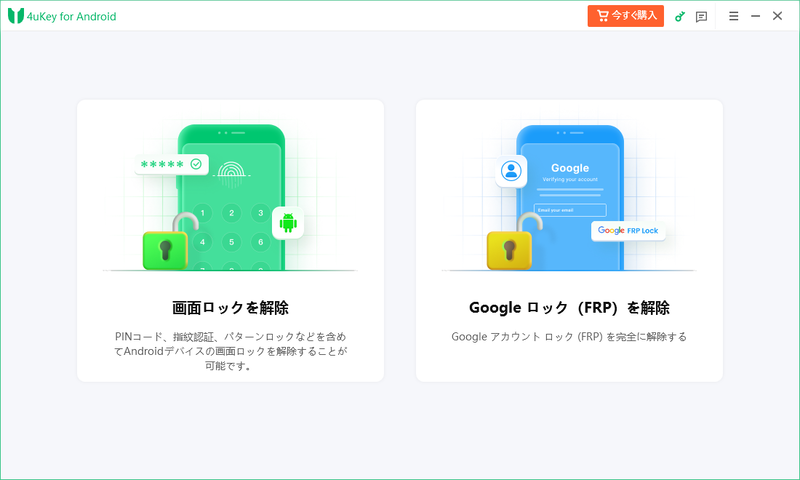
AndroidスマホをPCに接続し、表示される注意事項を確認します。問題がなければ「開始」をクリックします。パスワード削除によりすべてのデータが消去される旨の確認メッセージが表示されるので、「はい」をクリックして続行します。

画面ロックが解除された後、ソフトウェアの指示に従い、スマホをリカバリーモードにします。
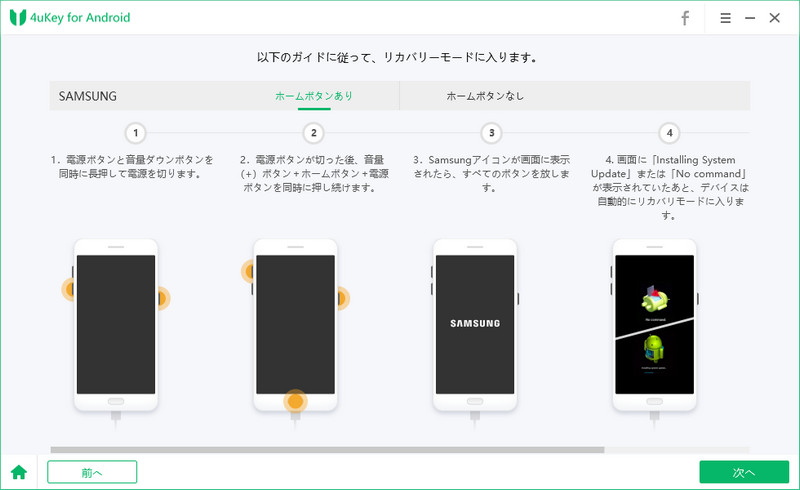
ロック画面パスワードの解除が成功すると、以下の画面が表示されます。「完了」をクリックしてスマホを再び使用できるようになります。
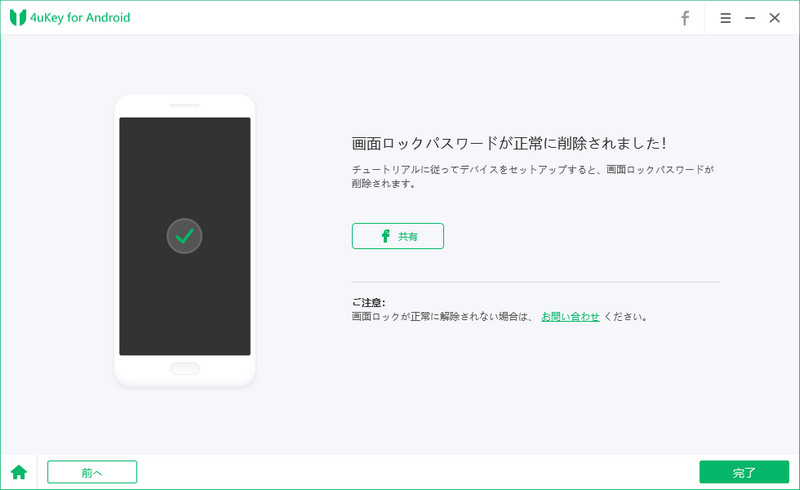
まとめ
この記事では、PINコードを忘れた時に、SIMカードのロックを解除するための最も効果的な解決方法を紹介しました。もしスマホのロック画面パスワードを忘れた場合は、専門的な解除ツールであるTenorshare 4uKey for Androidの使用を強くお勧めします。このツールを使えば、どんなAndroidスマホのパスワードでも簡単に解除でき、操作も非常にシンプルで、確実に成功します。自宅で手軽にスマホを救援することができます!
- Android端末のパスワードやPIN・パターン・指紋を削除
- パスワードなしでSamsungデバイスからGoogleアカウントを削除
- 多数のAndroidデバイスまたはAndroidバージョンに対応
- 直感的な操作で、初心者でも楽々






(0 票、平均: 5.0 out of 5 )
(クリックしてこの記事へコメント)